Win10系统超详细使用方法汇总
因为Win10系统是一个比较新的系统,所以不少用户对它的操作还不是很了解。为了帮助刚刚使用win10系统的用户能够更快的熟悉掌握它,小编特地总结了Win10系统使用的一些快捷方法汇总。
win10使用方法一:去除桌面快捷小箭头
1、新建一文本,输入批处理代码;
批处理代码:
reg add “HKEY_LOCAL_MACHINESOFTWAREMicrosoftWindowsCurrentVersionExplorerShell Icons” /v 29 /d “%systemroot%system32imageres.dll,197” /t reg_sz /f taskkill /f /im explorer.exe attrib -s -r -h “%userprofile%Appdatalocaliconcache.db” del “%userprofile%Appdatalocaliconcache.db” /f /q start explorer pause
2、把文本后缀改为bat,文件名随便都行;
3、右键-以管理员的身份运行即可,效果如图所示。

win10使用方法二:快捷键
1、贴靠窗口:Win +左/右》 Win +上/下》窗口可以变为1/4大小放置在屏幕4个角落;
2、切换窗口:Alt + Tab(不是新的,但任务切换界面改进);
3、任务视图:Win + Tab(松开键盘界面不会消失);
4、创建新的虚拟桌面:Win + Ctrl + D;
5、关闭当前虚拟桌面:Win + Ctrl + F4;
6、切换虚拟桌面:Win + Ctrl +左/右;
另外,微软为Win10技术预览版命令行(Command Prompt)加入了Ctrl + V的支持,Scott Hanselman为此整理了命令行中的键盘快捷键。
win10使用方法三:驱动更新方法
1、打开计算机管理——设备管理器——显示适配器点击“更新驱动程序软件”,如图所示;

2、选择“自动搜索更新的驱动程序软件”;
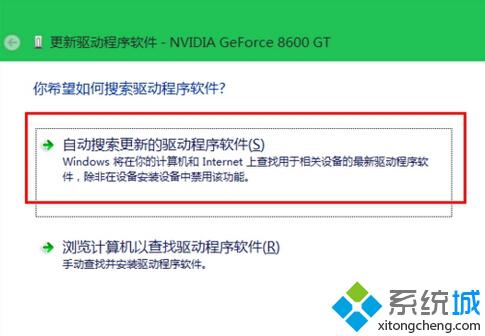
win10使用方法四:关机方法
点击Win10系统右下角的开始菜单,在展开的菜单里可以看到关机的图标;
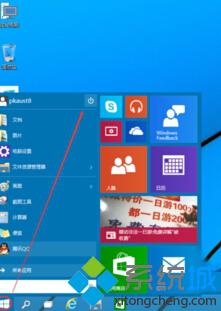
点击关机图标,出现睡眠,关机或是重启Win10。点击关机后,win10就可以正常关机了。
上面四种都是日常操作中比较常用的win10系统方法,刚刚使用win10系统的用户可以根据方法进行操作。
我告诉你msdn版权声明:以上内容作者已申请原创保护,未经允许不得转载,侵权必究!授权事宜、对本内容有异议或投诉,敬请联系网站管理员,我们将尽快回复您,谢谢合作!










